在如今的数字化时代,手机已经成为了人们生活中不可或缺的一部分,而作为手机爱好者的我,我不仅喜欢使用手机,更喜欢亲手制作手机模型。通过使用PS软件,我可以将自己的创意转化为真实的手机模型,让我感受到了无穷的乐趣和满足感。在这个过程中,我掌握了一些制作手机模型的技巧,让我的作品更加精细和逼真。下面将与大家分享我个人的经验和心得,希望能够给喜欢手机模型制作的朋友们一些启发和帮助。
使用PS制作手机模型的技巧
步骤如下:
1.打开PS,【文件】-【新建】一个空白图层。新建快捷键是Ctrl+N。
我建立的空白图层为:500*500。
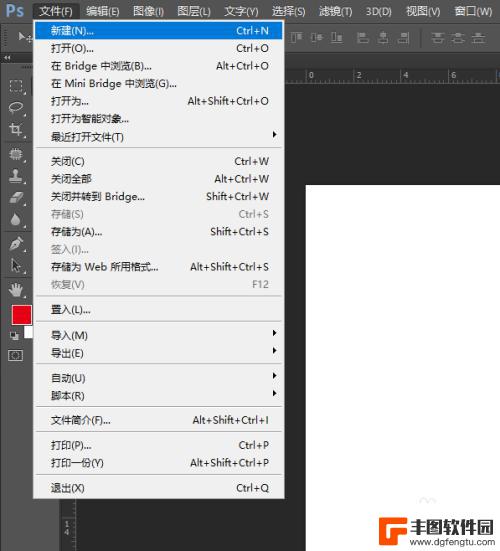
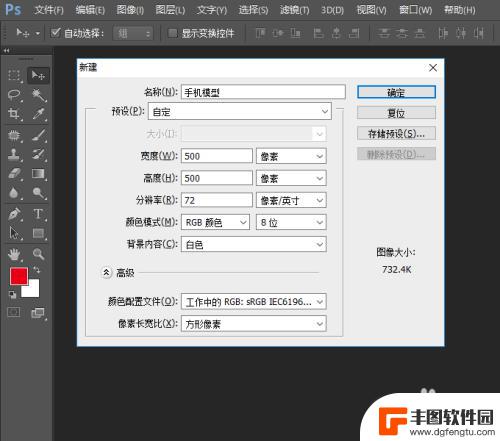
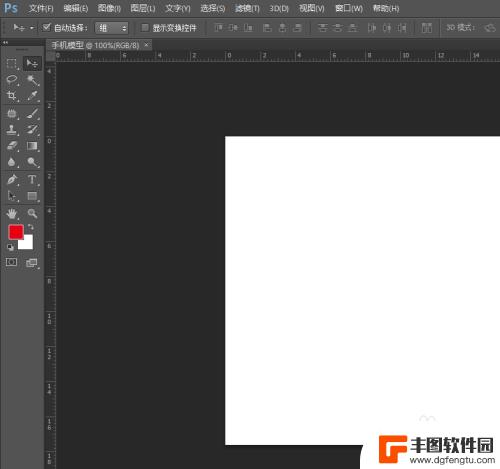
2.在左侧任务栏,点击【矩形工具】,选择【圆角矩形工具】。参数栏中,填充色为黑色,描边无,半径为10像素。这个半径大小要看你设置的图层大小了,图层大相应填写大一些。
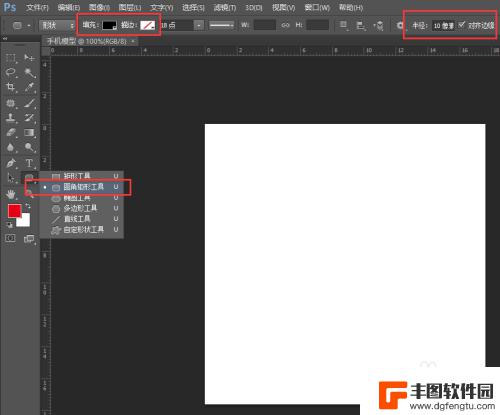
3.用【圆角矩形工具】在图层上画一个圆角矩形,大致比例和手机差不多就行。
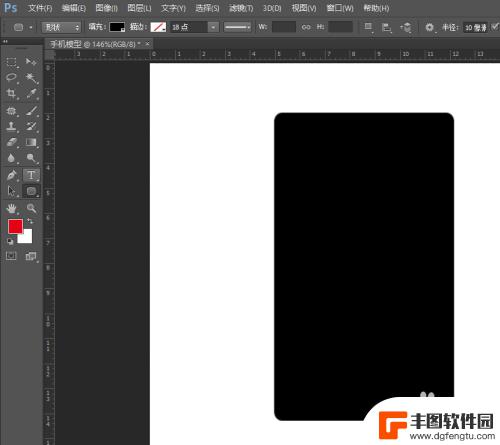
4.之后,我们选择【矩形工具】,填充颜色为白色。在【圆角矩形】上,拖动一个大致比例相同的矩形。
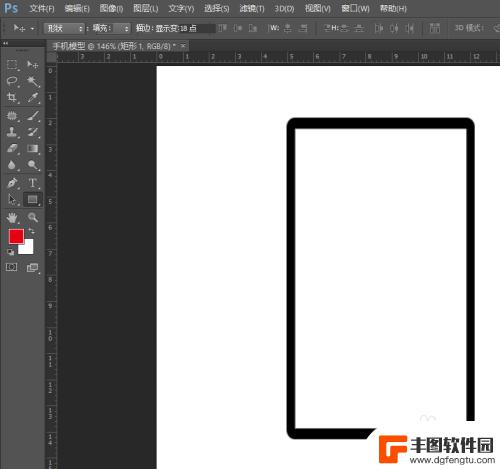
5.选中两个图层,点击上方【参数栏】中的【垂直对齐】和【居中对齐】。将两个图层对齐,然后把白色的矩形图层稍微往下调一些。给上层流出点空间,添加话筒、相机等。
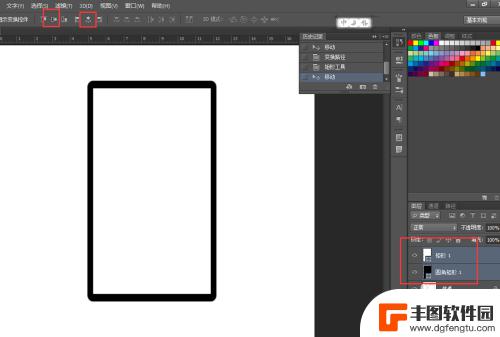
6.然后选择【圆角矩形】和【椭圆工具】,分别画出一个长条形的圆角矩形和圆形。
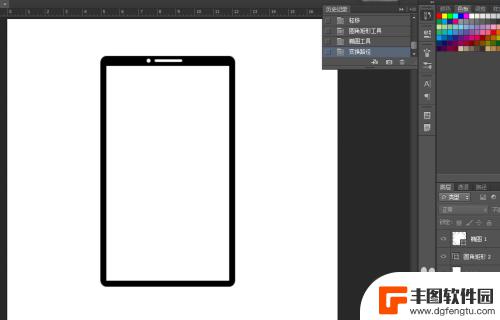
7.将一张素材图片,放到【矩形1(白色屏幕)】上。右击图片素材,选择【创建剪切蒙板】。
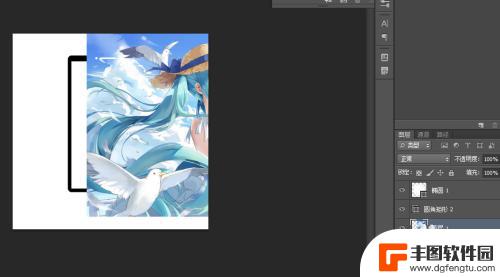
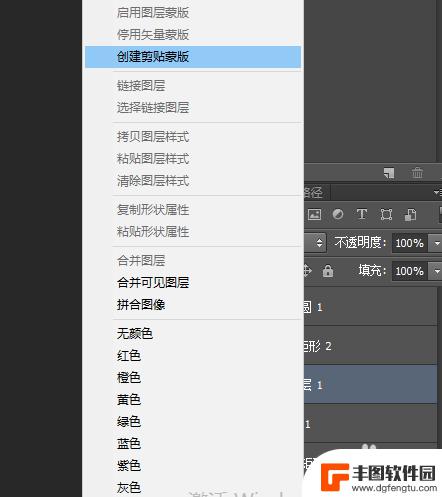
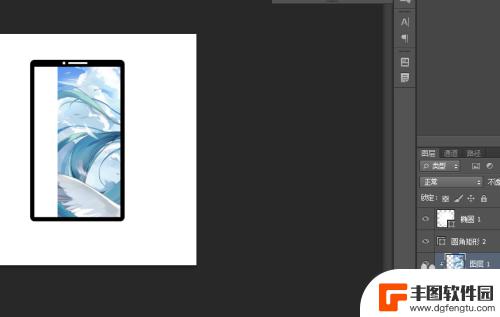
8.然后,调整图片素材,到屏幕合适的位置。
新建一个图层并选中,选择【多边形套索工具】,在手机上画出一个三角形。大致图如下图。
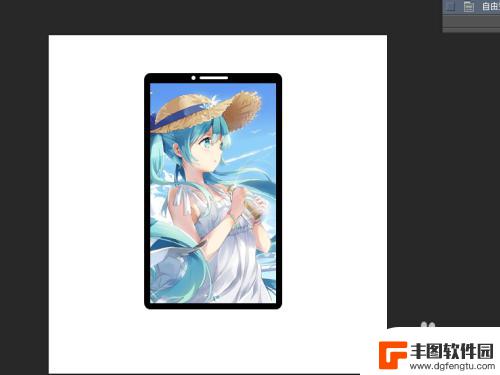
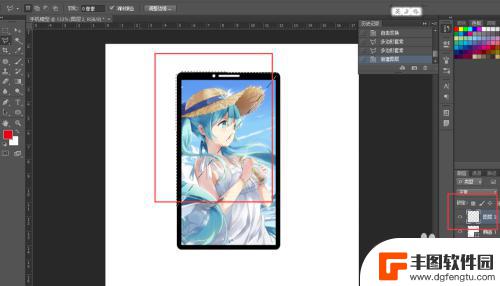
9.选择【渐变工具】,将颜色调成【白色到透明渐变】。在选中的三角区域中,做出一个渐变色,并调整渐变色透明度。
这样一个手机的平面模型就完成啦。
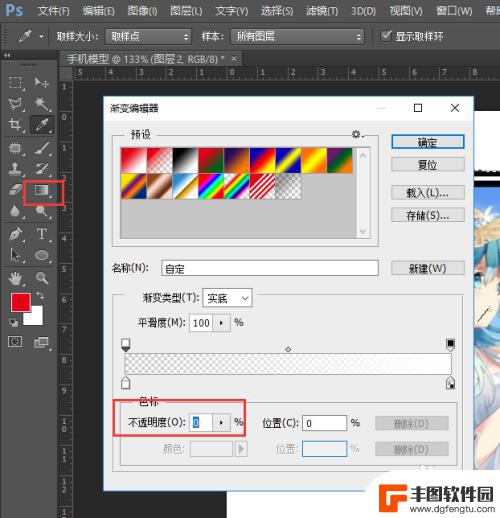


以上就是关于如何制作手机模型的全部内容,如果有遇到相同情况的用户,可以按照小编的方法来解决。
相关教程
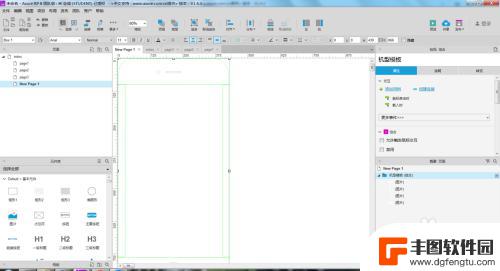
手机模型软件怎么用 Axure手机模型制作技巧
Axure是一款强大的手机模型软件,为用户提供了丰富的制作技巧和功能,通过Axure手机模型软件,用户可以轻松地创建出高质量的手机模型,实现各种交互效果和动画效果。使用Axur...
2024-03-18 16:37:13
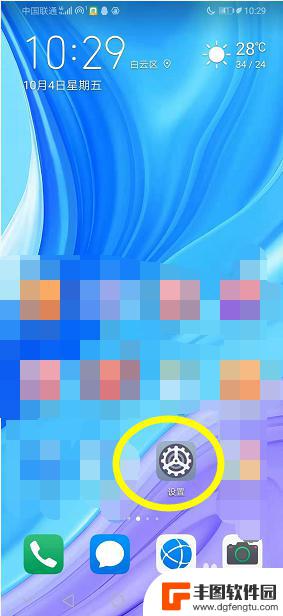
华为手机怎么看自己的手机型号? 如何查看华为手机的型号
华为手机作为一款备受瞩目的智能手机品牌,其型号多样化,用户在使用过程中可能会遇到不同型号手机的情况,如何准确地查看自己的华为手机型号呢?对于这个问题,我们可以通过简单的操作来实...
2024-02-10 14:37:15
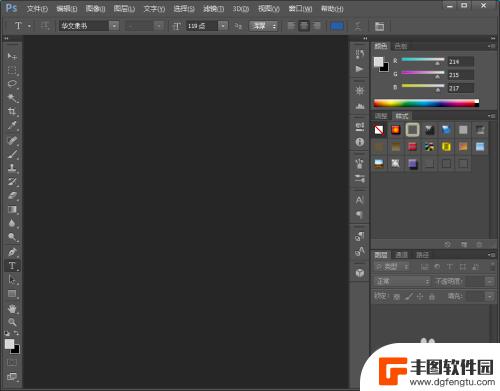
怎么用电脑制作手机图片 如何利用PS制作高清手机壁纸
手机已经成为人们生活中不可或缺的一部分,为了使手机界面更加个性化,许多人喜欢利用电脑制作手机图片,以及运用PS技术来制作高清手机壁纸。这种做法不仅可以让手机界面更加独特,还能展...
2024-01-02 17:18:24
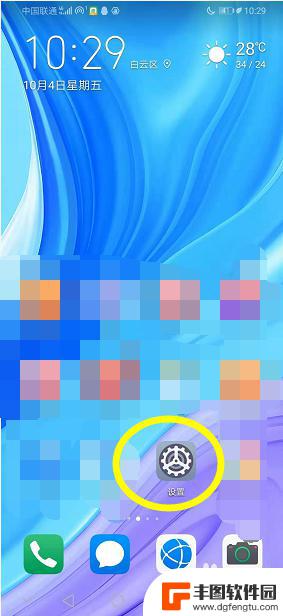
华为怎么看自己手机型号 如何查看华为手机的型号
华为作为全球知名的科技公司,其手机产品一直备受消费者的青睐,对于一些华为手机用户来说,了解自己手机的型号却成为一项挑战。毕竟华为手机的型号众多、功能各异,让人有些眼花缭乱。如何...
2024-02-11 16:33:06

用纸做假手机怎么手工 用纸模仿手机外观
在这个科技发展日新月异的时代,手机已经成为人们生活中不可或缺的一部分,而有些人为了追求新奇和创意,竟然使用纸张来模仿手机的外观,制作出了一款纸手机。通过巧妙的手工技巧和精细的设...
2024-03-01 16:28:47
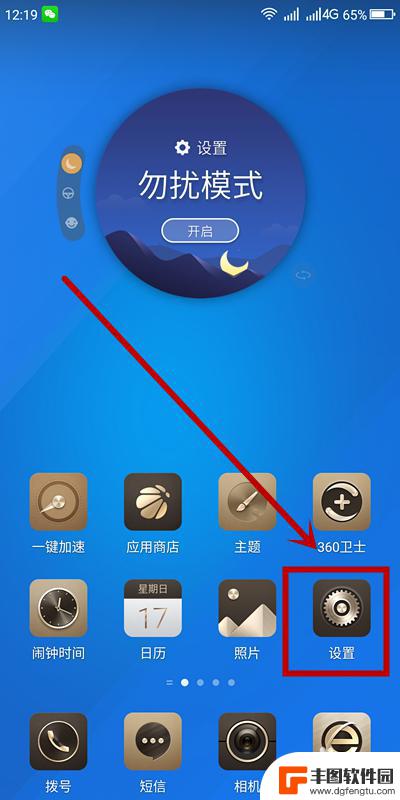
找自己手机型号怎么找 如何快速查看手机的型号
当我们面临着需要了解自己手机型号的时候,往往会感到一丝迷茫,毕竟市面上的手机品牌和型号繁多,尤其当我们购买了二手手机或者使用了一段时间后,可能会忘记自己手机的具体型号。不必担心...
2024-02-18 17:34:24

用苹果手机如何查找另一部手机位置 iphone如何查找另一部iphone的位置
在日常生活中,我们经常会遇到手机不慎遗失的情况,而苹果手机提供了一项非常便利的功能,可以帮助我们迅速找回丢失的手机,通过查找我的iPhone功能,我们可以轻松定位另一部iPho...
2024-09-20 17:42:50

如何更改手机游戏时长设置 手机使用时长规划建议
在如今移动互联网时代,手机已经成为人们生活中不可或缺的一部分,长时间使用手机对我们的健康和生活质量可能会带来负面影响。更改手机游戏时长设置和合理规划手机使用时长显得尤为重要。通...
2024-09-20 16:24:06
小编精选
vivo手机的音量太小怎么办 vivo手机通话声音小怎么解决
2024-09-20 15:22:28如何上传手机锁屏照片 华为手机锁屏照片设置教程
2024-09-20 13:26:03拼多多怎么用手机发货 拼多多手机打单软件怎么操作
2024-09-20 10:20:21手机如何自动整理桌面 华为手机桌面自动整理方法
2024-09-20 09:26:32手机怎么把图片转换为jpg 手机照片怎么转换为jpg格式
2024-09-20 08:34:27vivo手机字体怎样调回正常 vivo手机如何恢复系统默认字体设置
2024-09-19 17:37:54oppo手机管家悬浮窗怎么关闭 OPPO手机悬浮窗怎么关闭
2024-09-19 15:32:00京东手机发票怎么选 京东发票选择明细还是种类更好
2024-09-19 14:27:03手机上如何制作柱状图 手机WPS表格怎么画柱状图
2024-09-19 12:14:19苹果手机如何拍照转换成pdf 苹果手机照片怎么导出为PDF格式
2024-09-19 11:40:11热门应用